Laat Windows 8 minder zuigen met Classic Shell
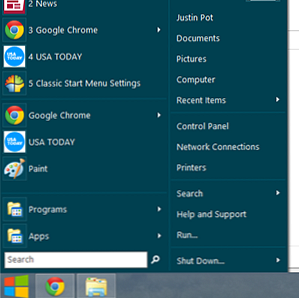
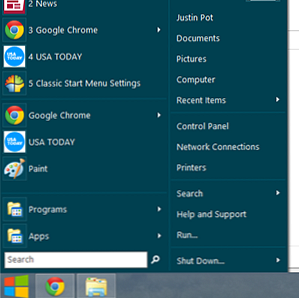 Maak Windows 8 bruikbaar voor mensen die denken dat het dat niet is. Voeg een startmenu toe aan het bureaublad en pas de manier aan waarop Explorer en Internet Explorer zich gedragen, allemaal dankzij een stukje software genaamd Classic Shell. Als u uw gebruikersinterface wilt aanpassen, en de opties van eerdere versies van Windows wilt missen, zult u dol zijn op deze software.
Maak Windows 8 bruikbaar voor mensen die denken dat het dat niet is. Voeg een startmenu toe aan het bureaublad en pas de manier aan waarop Explorer en Internet Explorer zich gedragen, allemaal dankzij een stukje software genaamd Classic Shell. Als u uw gebruikersinterface wilt aanpassen, en de opties van eerdere versies van Windows wilt missen, zult u dol zijn op deze software.
Om te zeggen dat Windows 8 controversieel is, zou een understatement zijn. Hoewel velen houden van de nieuwe beveiliging en snelheid van het nieuwste aanbod van Redmond, sommigen wensten dat er een optionele manier was om de Metro-interface te vermijden - inclusief de meeste MakeUseOf-medewerkers die we feitelijk hebben gebruikt - Wat denkt MakeUseOf van Windows 8? We hebben het feitelijk gebruikt - Wat denkt MakeUse Of van Windows 8? Als u Windows 8 nog niet hebt geïnstalleerd; maak je geen zorgen, we zijn technologie-schrijvers - het is onze taak om deze dingen voor je uit te testen. Een flink aantal mensen van MakeUseOf, waaronder ikzelf, hebben de knoop doorgehakt en ... Lees meer. Het dwingen van een op aanraking gebaseerde interface op een liefhebber met muis en toetsenbord is waarschijnlijk niet het slimste wat Microsoft ooit heeft gedaan - zelfs als het hen op een dag zou kunnen helpen om een paar telefoons te verkopen.
Dus ik ben blij dat er manieren zijn om ervoor te zorgen dat Windows zich een beetje meer gedraagt als het besturingssysteem dat we goed gebruiken. Klassieke shell geeft u precies het startmenu dat u verkiest, of dat nu die van Windows 7, XP of zelfs oudere versies van het besturingssysteem is. Het laat je ook Windows Verkenner aanpassen, een aanpasbare werkbalk toevoegen en je andere wijzigingen in de klassieke shell in Windows 8 laten aanbrengen.
Het startmenu
Installeer Classic Shell en je ziet het meteen - een startmenu! De knop steekt in het begin uit als een pijnlijke duim, maar je kunt hem zo configureren dat hij perfect past bij Windows 8. Zo ziet het eruit op mijn computer:

Nadat je Classic Shell hebt geïnstalleerd, wordt Windows automatisch op de desktop opgestart - leuk als je Metro's afleiding liever ontwijkt en meteen aan het werk gaat.
Wil je dat veranderen, of iets anders? Klik met de rechtermuisknop op het startmenu en u vindt een “instellingen” knop. Vanaf hier kunt u de gewenste stijl van het startmenu wijzigen:

Je zult een grote verscheidenheid aan opties vinden; Zorg er wel voor dat je de “Alle instellingen” opties, zodat u alle tabbladen kunt zien. U kunt uw startmenu precies zo laten werken als u wilt, dus bekijk het eens.
Ontdekkingsreiziger
Veel mensen vinden de nieuwe Windows Explorer leuk, maar als u niet een van hen bent, is Classic Shell er voor u. Hiermee kun je ervoor zorgen dat de bestandsbeheerder zich net zo gedraagt als je je herinnert. Wanneer u het start, ziet u een nieuwe werkbalk in Verkenner. Klik op de klassieke Shell-knop en u kunt dingen configureren, inclusief wat wel en niet wordt weergegeven in uw werkbalk:

Nogmaals, u kunt hier bijna alles configureren. Verken de opties en je wordt weggeblazen.
Conclusie
Mijn vrouw - een briljante fysicus die ook erg computervaardig is - had onlangs haar computer vervangen. De nieuwe machine kwam met Windows 8, waarmee ze aanvankelijk gefrustreerd was.
“Ik weet alleen niet zeker hoe ik dit moet gebruiken,” ze zei. De Metro-apps, die ze nauwkeurig heeft beoordeeld “Internet dingen”, leek niet zo nuttig voor de meeste dingen die ze haar tijd doorbrengt: gegevens crunchen, presentaties voorbereiden en aantekeningen maken terwijl ze tegelijkertijd lezen.
Haar plan was om Windows 7 te installeren tot ik Classic Shell aanwees. Het bood de middelen om te wennen aan Windows 8 zonder oude workflows volledig weg te gooien.
Ik denk dat Microsoft een fout heeft gemaakt door niet meer van hun Metro-functies optioneel te maken. Mensen zijn dol op Windows en hebben workflows uitgewerkt. Waarom probeer je alles in één klap te veranderen? Classic Shell helpt, tenminste. Installeer het als je voelt hoe mijn vrouw het deed.
Als je meer hulp wilt, moet je Chris 'artikel bekijken over het oplossen van Windows 8-problemen 7 Windows 8 Niggles opgelost 7 Windows 8 Niggles opgelost Windows 8 heeft een aantal functies die vervelend kunnen zijn voor ervaren gebruikers van het traditionele Windows-bureaublad. Van het toevoegen van een Start-menu tot het uitschakelen van het omvangrijke lint, luidruchtige live-tegels en onnodige vergrendeling ... Lees meer of zijn stuk over het sneller maken van Windows 8 Windows 8 sneller laten werken: 8 tips voor betere prestaties Windows 8 sneller laten werken: 8 Tips voor het verbeteren van de prestaties Wat u ook denkt van Windows 8 (bij MakeUseOf zijn onze meningen gemengd), het is zeker snel. Windows 8 start sneller dan eerdere versies van Windows, heeft een lager geheugengebruik en heeft een desktop die prettig aanvoelt ... Lees meer. Of, als u meer wilt weten over het nieuwste besturingssysteem van Microsoft, bekijk dan onze volledige gratis handleiding voor Windows 8. Het gaat over alle nieuwe functies, u leren hoe u de Metro-interface gebruikt en het meeste eruit haalt van de nieuwe configuraties.
Gedachten? Laat ze hieronder, zoals altijd. Ik ben in de buurt voor het afterparty.
Ontdek meer over: Windows 8.


